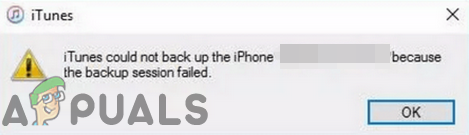Вы можете получить сообщение о сбое сеанса резервного копирования для вашего iPhone из-за вмешательства со стороны ваших приложений безопасности (антивирус/защита от вредоносных программ/брандмауэр). Более того, поврежденная установка iTunes или ОС вашей системы/iPhone также может вызвать обсуждаемую ошибку.
Затронутый пользователь обнаруживает ошибку, когда пытается создать резервную копию своего iPhone на компьютере с помощью iTunes. . В некоторых редких случаях пользователь сталкивался с проблемой при попытке восстановить свой iPhone. Некоторые пользователи получали сообщение об ошибке для всех устройств Apple, которые они пробовали в системе. Проблема не ограничивается конкретной ОС/iOS. Более того, проблема встречается почти во всех моделях iPhone.
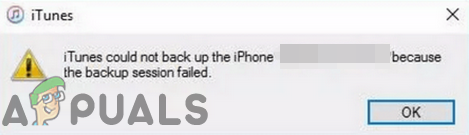
Прежде чем продолжить процесс устранения неполадок сеанса резервного копирования iTunes, попробуйте другой кабель и порт для резервного копирования вашего iPhone.
Решение 1. Повторно подключите телефон к системе
Временная неисправность модулей связи или приложений может привести к обсуждаемой ошибке. В этом контексте отключение и повторное подключение устройств может решить проблему.
- Закройте все приложения Apple, включая iTunes.
- Теперь отсоедините кабель USB от обоих устройств.
- Перезагрузите оба устройства через некоторое время, а затем снова подключитесь .
- Теперь попробуйте снова выполнить резервное копирование, чтобы проверить, решена ли проблема.
Решение 2 : Разрешение связанных с Apple процессов через приложения безопасности
Приложения безопасности вашей системы (антивирус/защита от вредоносных программ/брандмауэр) являются ключевыми компонентами для защиты безопасности/безопасности вашей системы/данных. Эти приложения (особенно Malwarebytes), как известно, создают помехи в работе процесса резервного копирования устройств Apple и могут вызывать обсуждаемую ошибку. В этом сценарии разрешение связанных с Apple процессов через приложения для защиты от вирусов/вредоносных программ/брандмауэра может решить проблему.
Предупреждение : действуйте на свой страх и риск при изменении настройки вашего антивирусного/антивредоносного ПО/брандмауэра могут подвергнуть вашу систему таким угрозам, как вирусы, трояны и т. д.
- Обновите антивирус/антивредоносное ПО /firewall в последние сборки и проверьте, решена ли проблема.
- Если нет, добавьте следующие каталоги в список исключений вашего антивируса/защиты от вредоносных программ. /настройки брандмауэра:
C: Program Files (x86) Common Files AppleC: Program Files Common Files Apple
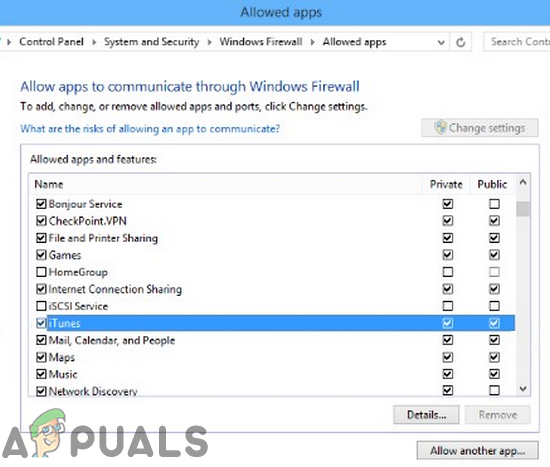
- Также убедитесь, что YSloader.exe не заблокирован ни одним из ваших приложений безопасности, особенно брандмауэром.
- Теперь проверьте, можете ли вы завершить процесс резервного копирования.
- Если нет, временно отключите антивирус и брандмауэр. Если вы используете продукт для защиты от вредоносных программ, например Malwarebytes , отключите и его.
- Кроме того, отключите защиту от программ-вымогателей для Malwarebytes. поскольку также известно, что это вызывает проблему.
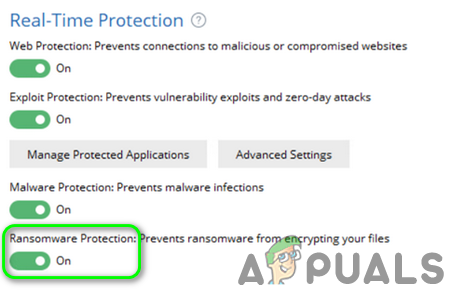
- Затем проверьте, решена ли проблема.
- В противном случае вам, возможно, придется удалить антивирусные/антивирусные программы/брандмауэры, а затем проверить, решена ли проблема.
Решение 3. Добавьте компьютер к доверенным устройствам
Вы можете столкнуться с обсуждаемой ошибкой, если доверительные отношения между вашим телефоном и компьютером «разорваны». В этом случае восстановление доверительных отношений между устройствами может решить проблему.
- Отсоедините ваш телефон от компьютера, а затем перезагрузите ваши устройства.
- После перезагрузки откройте Настройки вашего телефона и нажмите Общие .
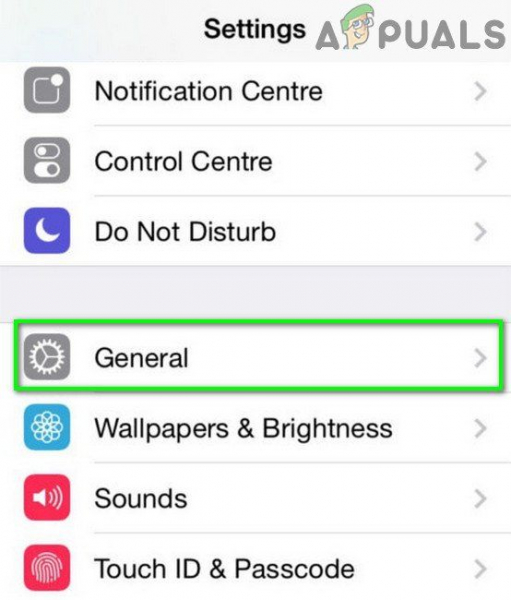
- Теперь нажмите Сброс , а затем нажмите Сбросить местоположение и конфиденциальность .
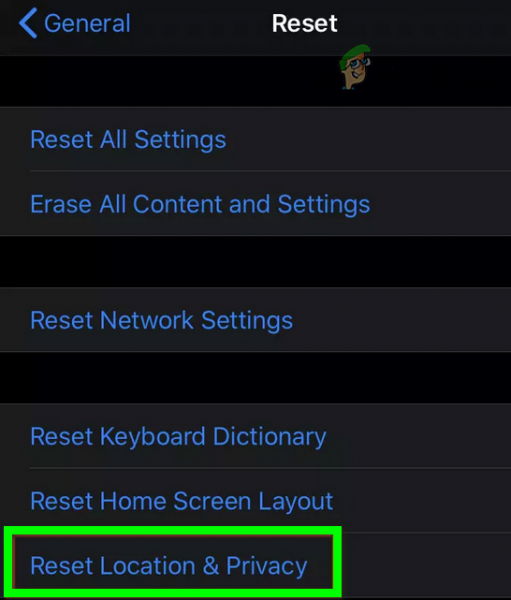
- Затем повторно подключитесь подключите телефон к компьютеру, и когда вас спросят, доверяете ли вы этому компьютеру, нажмите “Доверять”.
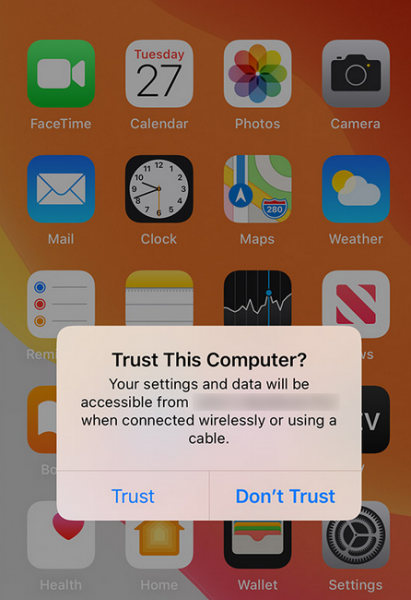
- Затем проверьте, можете ли вы завершить процесс резервного копирования.
- Если нет, попробуйте создать резервную копию вашего телефона в другой системе . Если резервное копирование было успешным в другой системе, повторите шаги с 1 по 6 в основной системе, чтобы проверить, решена ли проблема с резервным копированием.
Решение 4. Обновите ОС вашего компьютера. Система до последней сборки
ОС вашей системы обновлена для повышения производительности и соответствия технологическим разработкам. Вы можете столкнуться с данной ошибкой, если используете устаревшую версию ОС. В этом случае обновление ОС до последней сборки может решить проблему. В качестве иллюстрации мы обсудим процесс для ПК с Windows.
- Обновите Windows вашей системы до последней сборки.
- Теперь проверьте, если вы может успешно выполнить резервное копирование вашего устройства Apple.
Решение 5. Обновите iOS вашего телефона до последней сборки
iOS вашего телефона регулярно обновляется до добавлять новые функции и обновлять механизмы безопасности. Вы можете столкнуться с обсуждаемой ошибкой, если iOS вашего устройства не обновлена до последней сборки и конфликтует с системой резервного копирования. В этом контексте обновление iOS вашего устройства до последней сборки может решить проблему.
- Закройте iTunes в вашей системе и отключите телефон от компьютера.
- Включите зарядку и подключите телефон к Wi- Сеть Fi .
- Откройте Настройки вашего телефона и нажмите на свой Apple ID .
- Теперь нажмите на iCloud , а затем нажмите на Резервное копирование iCloud .
- Затем нажмите на Создать резервную копию сейчас и дождитесь завершения процесса резервного копирования.
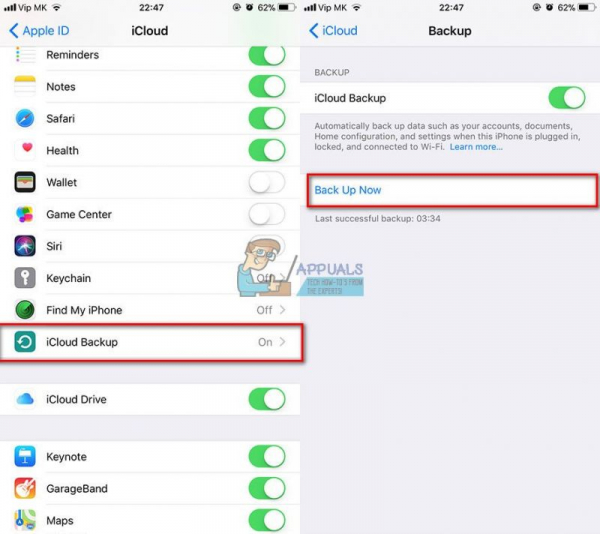
- После завершения процесса резервного копирования откройте Настройки вашего телефона, а затем нажмите Общие .
- Теперь нажмите Обновление программного обеспечения . Если доступно обновление для вашей iOS, то загрузите и установите его.
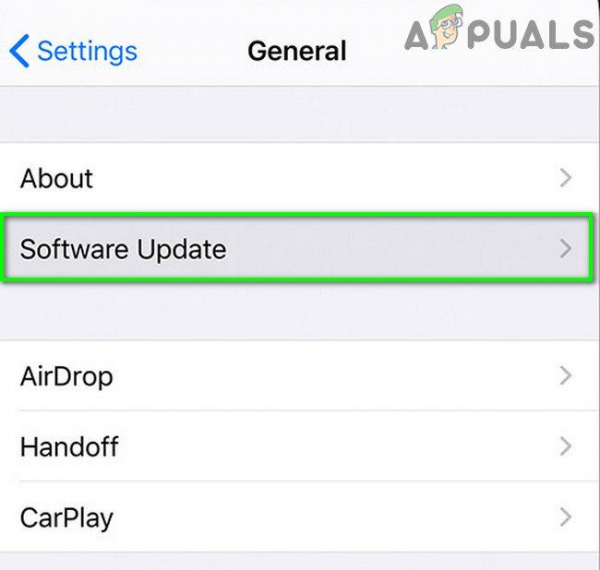
- После обновления iOS проверьте, решена ли проблема с резервным копированием.
Решение 6. Переустановите iTunes
Вы можете столкнуться с данной ошибкой, если сама установка iTunes повреждена. В этом случае переустановка iTunes может решить проблему. Для иллюстрации мы обсудим процесс для ПК с Windows.
- Закройте iTunes и отключите телефон от компьютера.
- Щелкните правой кнопкой мыши на кнопке Windows и в показанном меню нажмите Настройки .
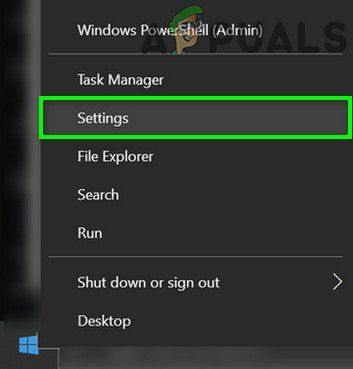
- Затем нажмите Приложения .
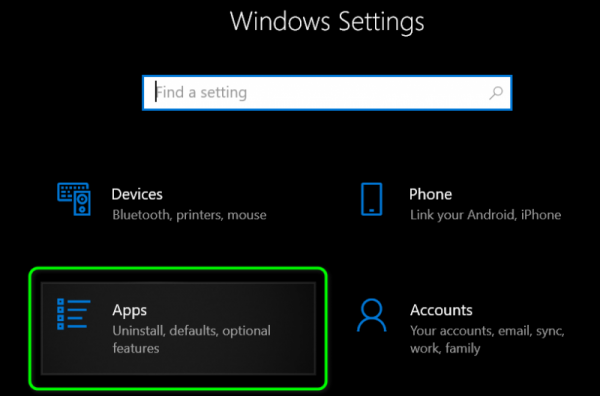
- Теперь нажмите iTunes , а затем нажмите Дополнительные параметры .
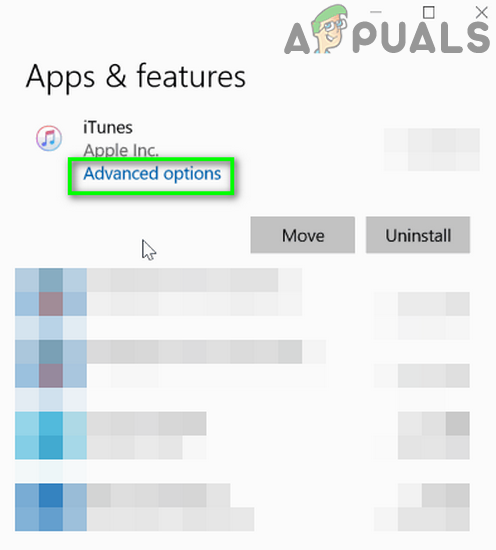
- Затем нажмите Восстановить . Теперь повторно подключите компьютер и iPhone, чтобы проверить, решена ли проблема с резервным копированием.
- Если нет, переместите содержимое файла Каталог резервных копий iTunes (или любые другие данные, которые вы хотите сделать резервную копию) в безопасное место. Обычно каталог находится по адресу:
% APPDATA% Apple Computer MobileSync
- Затем повторите шаги с 1 по 4, чтобы откройте Дополнительные параметры iTunes.
- Теперь нажмите кнопку Reset , а затем попробуйте выполнить операцию резервного копирования, чтобы проверить, проблема решена.
- Если нет, повторите шаги с 1 по 4, чтобы открыть Дополнительные параметры iTunes.
- Теперь нажмите кнопку Удалить и следуйте инструкциям на экране, чтобы завершить удаление iTunes.
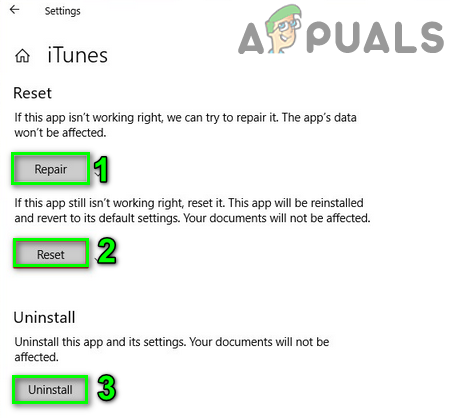
- Теперь удалите следующие приложения в указанном ниже порядке:
Apple Software UpdateApple Mobile Device SupportBonjourApple Application Support 32-bitApple Поддержка приложений 64-разрядная
- Затем перезагрузите вашу систему..
- После перезапуска запустите командное окно Выполнить (нажав клавиши Windows + R) и откройте следующее место:
% programfiles%
- Теперь найдите и удалите следующие папки (если они есть):
iTunesBonjouriPod
- Теперь откройте папку Common в папке Program Files.
- Затем удалите следующие папки (если они есть):
Поддержка мобильных устройствApple Application SupportCoreFP
- Теперь откройте следующую папку:
% ProgramFiles (x86)%
- Теперь найдите и удалите следующие папки (если они есть):
iTunesBonjouriPod
- Теперь откройте папку Common в папке Program Files (X86).
- Затем удалите Apple .
- Теперь удалите следующие папки из общей папки (если есть):
Mobile Device SupportApple Application SupportCoreFP
- Теперь очистите корзину вашей системы, а затем перезапустите вашу систему.
- После перезапуска удалите любой другой продукт Apple (если вы его используете), а затем перезапустите систему.
- После перезапуска установите iTunes и проверьте, решена ли проблема с резервным копированием.
Решение 7. Сбросьте iPhone до заводских настроек по умолчанию
Проблема может быть результатом поврежденной прошивки вашего устройства Apple. В этом контексте сброс вашего iPhone до заводских настроек по умолчанию может решить проблему.
- Включите зарядку вашего iPhone и подключите его к Сеть Wi-Fi .
- Откройте Настройки вашего телефона и нажмите на свой Apple ID .
- Теперь нажмите iCloud , а затем нажмите Резервное копирование iCloud .
- Затем нажмите кнопку Создать резервную копию сейчас и дождитесь завершения процесса резервного копирования. Если вы не можете выполнить резервное копирование с помощью iCloud, создайте резервную копию данных вручную и выполните шаги с 5 по 9, чтобы настроить телефон как новый.
- После резервного копирования устройства откройте Настройки вашего телефона.
- Теперь откройте Общие , а затем Сброс .
- Затем нажмите Стереть все содержимое и настройки .
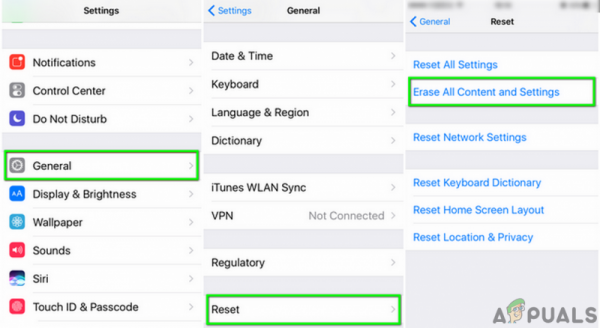
- Теперь следуйте инструкциям на экране, чтобы перезагрузить телефон.
- После перезапуска телефона настройте телефон как новый (не восстанавливать из резервной копии iCloud).
- Затем проверьте , можете ли вы сделать резервную копию телефона через iTunes.
- Если это так, то снова сбросьте настройки телефона до заводских настроек по умолчанию и восстановите телефон из резервной копии iCloud .
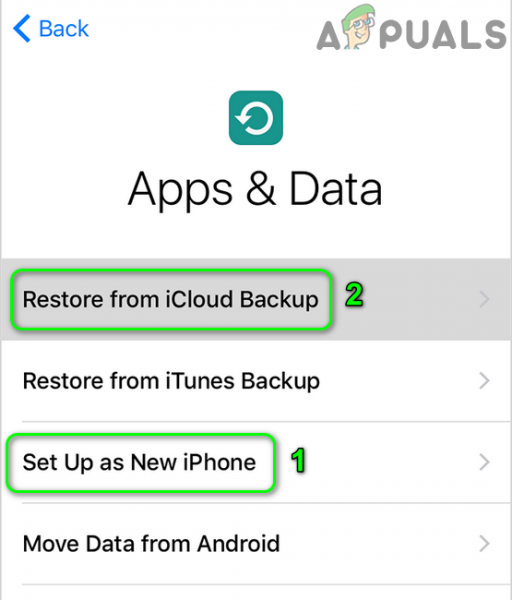
- Теперь проверьте, решена ли проблема с резервным копированием. Если нет, то вручную создайте резервную копию важных данных и перезагрузите телефон.
Решение 8. Сбросьте или переустановите ОС вашей системы
Если до сих пор ничего не помогло, проблема может быть результатом поврежденной установки вашей ОС. В этом контексте сброс или переустановка ОС может решить проблему. Для иллюстрации мы обсудим процесс для ПК с Windows.
- Сбросьте систему до заводских настроек по умолчанию.
- Затем проверьте , решена ли проблема с резервным копированием.
- Если нет, то выполните чистую установку Windows в вашей системе и, надеюсь, проблема будет решена. .
- Если проблема возвращается после одного или двух успешных резервных копий вашего телефона, попробуйте отключить автоматические обновления Windows.
Если проблема не исчезла. не решено, затем попробуйте создать резервную копию телефона с помощью другой сторонней утилиты резервного копирования .